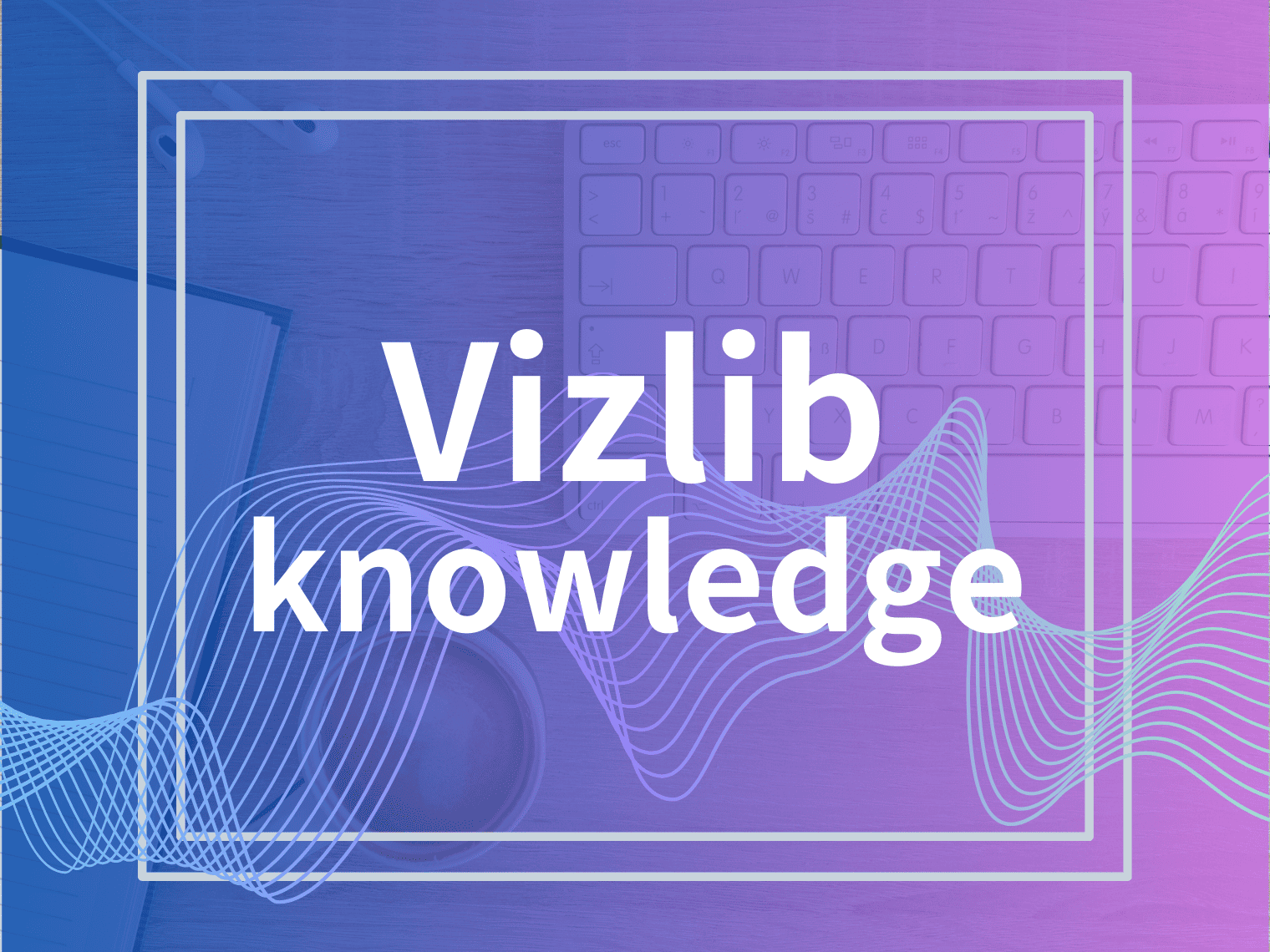目次
はじめに
初めてVizlibを使う時には、必ず気になってしまうポイント!
Cusomer Portalで、パッケージファイルをダウンロードする時に現れるコレ!

Online版とOffline版の違いを明らかにしたいと思います。
違いはナニ
いきなりですが、それぞれの違い点は以下の通りです。

参考:Vizlib Offline v.s Online Extensions
まず契約プランによって縛りがあります。EnterpriseプランのみがOffline版の利用可能です。
Offline版には、自動バージョンアップによる、Qlik Senseアプリの不具合等発生を回避できます。
ただOffline版は管理の煩雑さ・更新時のプロセス構築など運用面での手間が多いことから、
推奨とまで言いませんがVizlibサービスはOnline版の利用を促しているように私は感じました。
とはいえ、どちらにも利点があるため、
Enterpriseプラン利用の場合は、自社の状況に応じてどちらにするか検討してみてください!
バージョンを指定してダウンロード
Online/Offlineどちらを使用するか決まったら、いよいよダウンロードしていきます。
実は本記事冒頭の「はじめに」で添付している画面からは、
Latest version(最新版)のOnline/Offlineしかダウンロードできません!
過去のバージョンが必要になるケースもあると思います。
そんなときは以下の手順でダウンロードしてください!!!
Customer Portal>Products > 各製品 > Download products >製品の小分けファイル名を選択


Online 使う × No バージョンアップ
実は添付の表に※があったことにお気づきでしょうか。

この※の内容は、
※Online版で自動バージョンアップをしたくない場合は、
Latest version以外のOnline版をダウンロードすることで可能になります
実は自動バージョンアップなしのOnline版を利用することも可能なのです。
特に注目いただきたいのは、
Vizlib Serverを使用するVizlib Collaboration / Finance使っている方です!
この自動バージョンアップの対象は、ダウンロードするパッケージに対してのみになります。
そのためVizlib Serverを使用している場合は、別途でバージョンアップが必要になります。
起きうるケースとして、
・Vizlibパッケージのバージョンアップ(自動バージョンアップ)
・Vizlib Serverのバージョンはそのまま(自動バージョンアップ対象外)
⇓
その結果、
⇒パッケージとVizlib Server間の互換性がなく、機能が利用不可になる可能性があります。
このようなケースを回避するには、
上記のバージョン指定できる画面よりOnline版かつLatest Version以外をダウンロードします。
おわり
Vizlibは、Qlik Senseの機能やデザイン面を大きく拡張するサービスです。
気になった方はお気軽にお問い合わせください。
それでは。



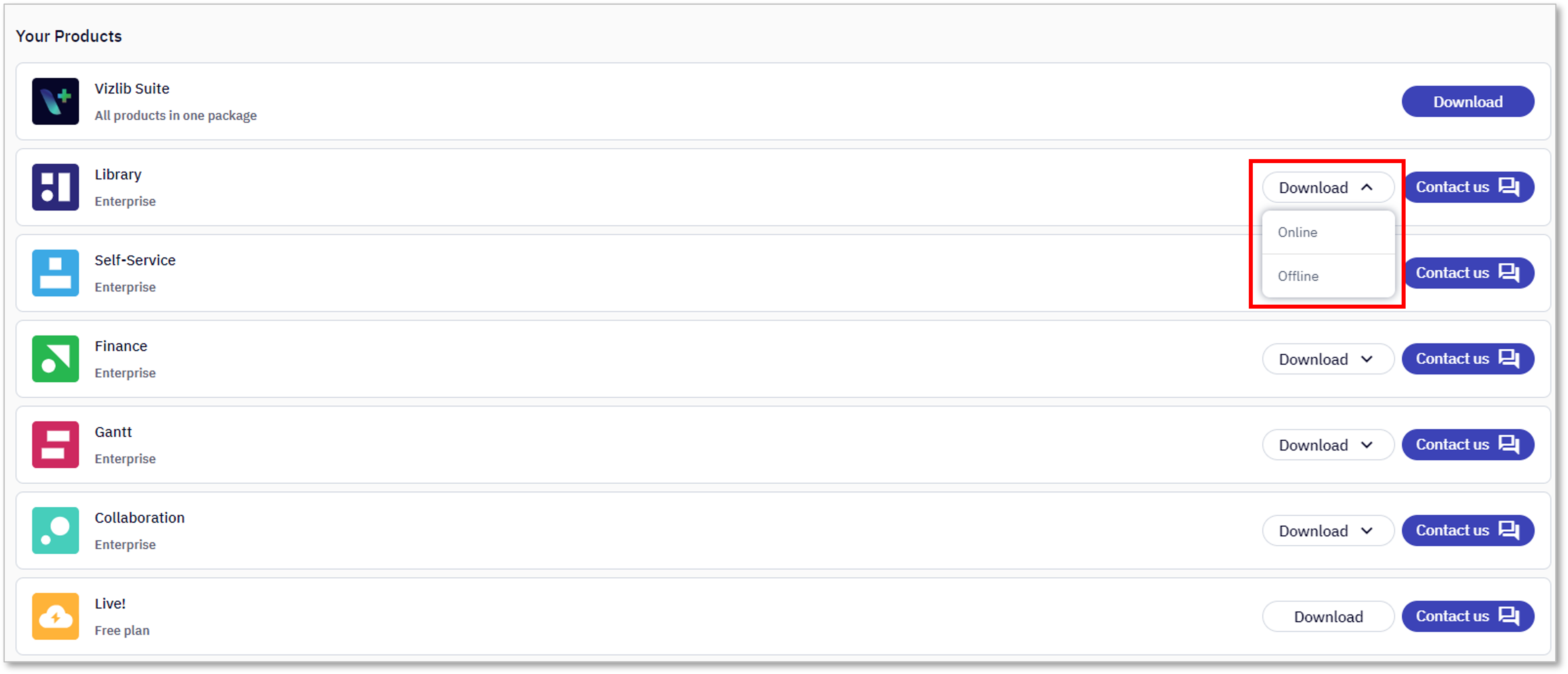

-png.png)